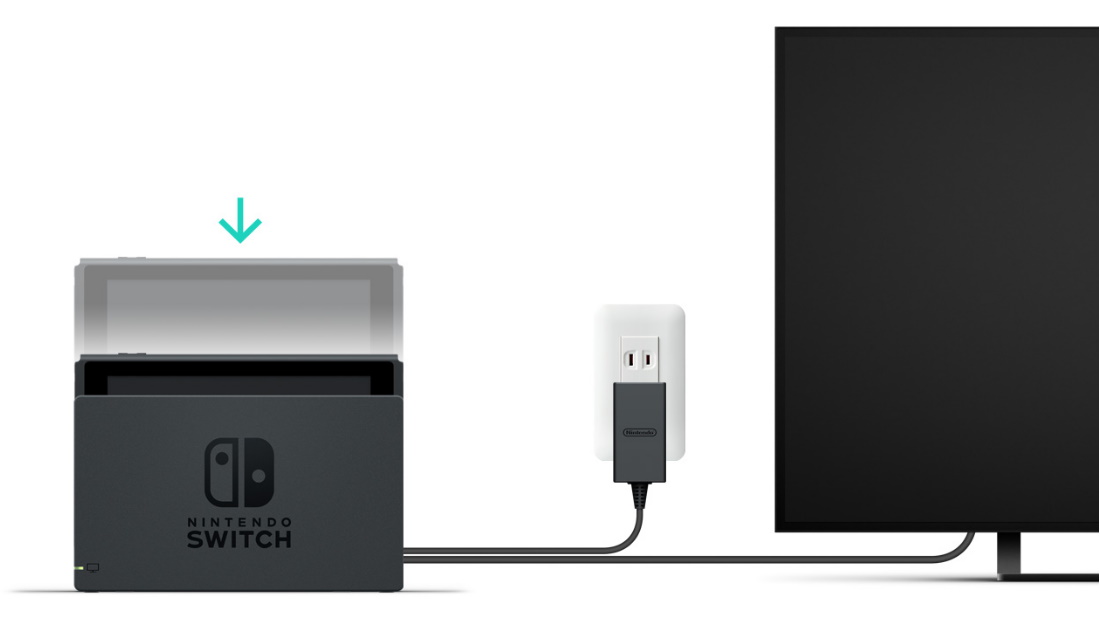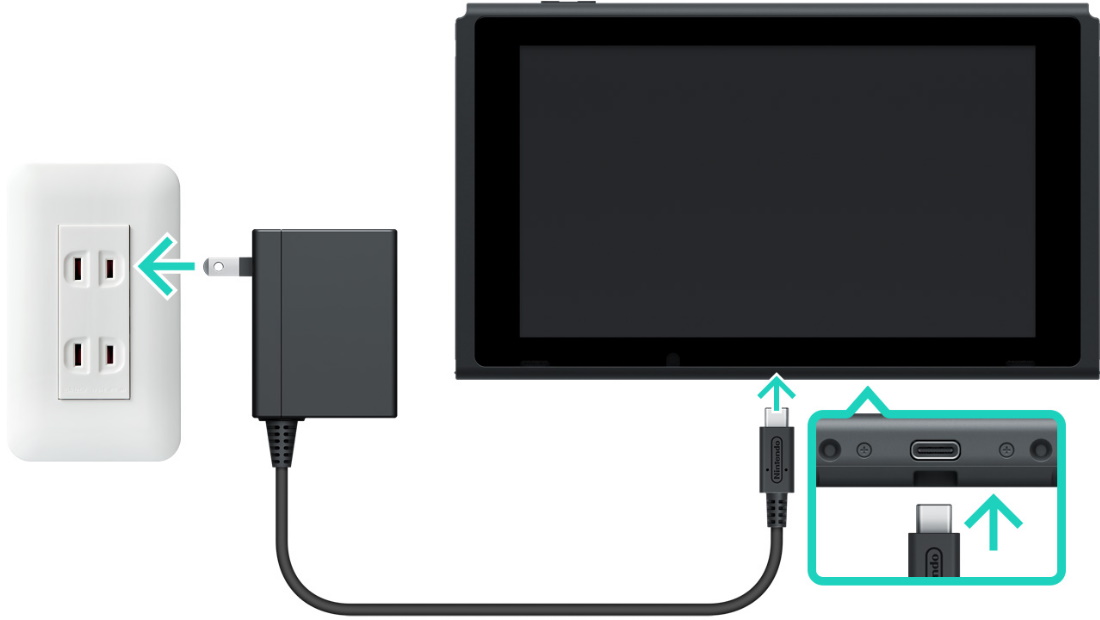Uma das grandes diferenças com o Nintendo Switch é a possibilidade de jogar ele de maneira portátil e na televisão. Vamos aprender abaixo como conectar o Nintendo Switch na televisão ou em um monitor.
Como conectar o Nintendo Switch na televisão
O console que já vendeu mais de 90 milhões de unidades, é um dos mais diferentes por ser híbrido. Ou seja, você pode jogar jogos na tela de 6,2 polegadas do console, ou jogar em uma televisão.
O videogame é ligado a televisão, por meio de uma base de carregamento, que é identificado como dock. Por meio dele é possível que os jogos sejam jogados na qualidade de Full HD.
O Nintendo Switch possui várias versões, é importante pontuar que o único que oferece o dock, é a versão padrão do videogame.
O modelo Nintendo Switch Lite, é a versão menor do console, e não possui uma dock, além de não ser possível ligar o dispositivo na televisão
Leia também:
Veja o passo a passo simples, sobre como conectar o Nintendo Switch na televisão sem dificuldades:
- Abra a tampa traseira da base ou seja o dock do Nintendo Switch, como já dito esse componente vem na caixa do dispositivo.

Aprenda como conectar o Nintendo Switch na televisão (Imagem: Nintendo) - Conecte o plugue USB do cabo de alimentação do Nintendo Switch na entrada superior da base. A entrada correta para o cabo de alimentação na base é identificada pelo nome AC ADAPTER.
- Conecte a outra ponta do cabo de alimentação à tomada.
- Conecte uma das pontas do cabo HDMI à entrada inferior da base, identificado por HDMI OUT.
- Depois conecte a outra ponta a uma entrada HDMI na televisão ou monitor.

Siga os passos com cautela e corretamente (Imagem: Nintendo) - Feche a tampa traseira da base do Nintendo Switch.
- Remova os Joy-Con esquerdo e direito do console. Os controles laterais são destacáveis e podem ser removidos ao pressionar um botão na parte traseira.
- Os Joy-Con só podem ser utilizados no modo TV após serem pareados no modo portátil do videogame.
- Com os cabos conectados a dock e os Joy-Con destacados, posicione o Nintendo Switch na base de modo que a tela LCD fique virada para a mesma direção do painel frontal que exibe o nome do videogame.

Conecte no dock para finalizar (Imagem: Nintendo) - Ligue a TV e selecione a entrada HDMI correta. Quando o console estiver corretamente ligado a base, a tela embutida do Switch será desativada.
Seguindo os passos acima, você terá aprendido como conectar o Nintendo Switch na televisão. Porém, as vezes o processo não é perfeito. Veja o que fazer se esse for o seu caso.
Esta com problemas para conectar?
Se você seguiu os passos que vimos acima, e nenhuma imagem está aparecendo, é essencial verificar o modo de descanso do dispositivo.
Caso você já realizou essa verificação e mesmo assim esta enfrentando muitos problemas, veja abaixo como contornar e tentar resolver a situação:
- Confira se a entrada HDMI correta, que está conectada ao Switch, foi selecionada para exibição no monitor ou TV.
- Teste o cabo HDMI em outros aparelhos e televisores.
- Se o problema persistir, desligue a TV e desconecte todos os cabos da base do Nintendo Switch.
- Reinicie a alimentação de energia do console, desconectando as duas pontas do cabo de alimentação por, pelo menos, 30 segundos.
- Se o problema persistir, é hora de testar a saúde do cabo de alimentação do Nintendo Switch. Com o videogame fora da base, conecte o cabo de alimentação à tomada e diretamente ao videogame.

(Imagem: Nintendo) - Se nenhuma imagem for exibida inicialmente, aperte o botão POWER no console.
- Confira se os acessórios contêm algum dano no cabo e nas entradas USB. Se algum dano for encontrado, o acessório em questão precisará ser substituído.
Esses são alguns passos que você pode dar, para contornar a situação e assim aprender como conectar o Nintendo Switch na televisão.
Se mesmo depois de seguir esses passos, você não conseguiu resolver o problema, faça algumas verificações extras. Desse modo você poderá aprender como conectar o Nintendo Switch na televisão.
Caso não tenha resolvido a situação da mesma maneira, talvez será necessário levar seu console no suporte e ver se ele esta apresentando problemas no hardware.
Agora diga para nós, você conseguiu aprender como conectar o Nintendo Switch na televisão? Teve alguma dúvida ou dificuldade em seguir os passos que vimos? Diga para nós nos comentários abaixo.
Fonte: Nintendo